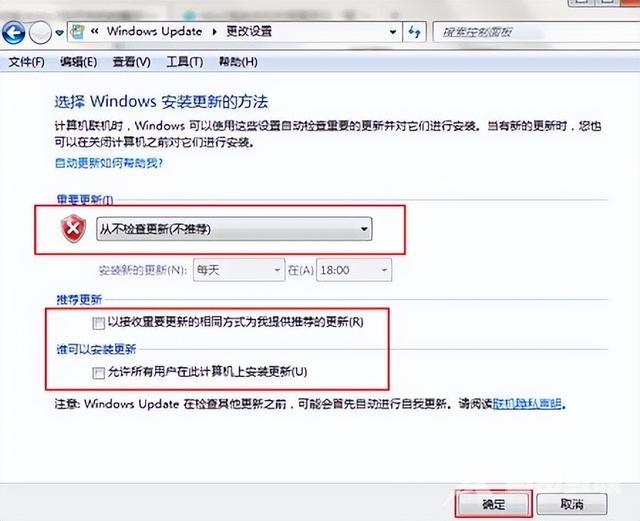win7关机时屏幕显示“请不要关闭计算机”的提示,需要很长时间才能完成关机,这是什么原因呢?接下来给大家分享win7关机提示请不要关闭计算机解决步骤。 1、打开菜单,选择控制面
win7关机时屏幕显示“请不要关闭计算机”的提示,需要很长时间才能完成关机,这是什么原因呢?接下来给大家分享win7关机提示请不要关闭计算机解决步骤。

1、打开菜单,选择控制面板,如下图所示:
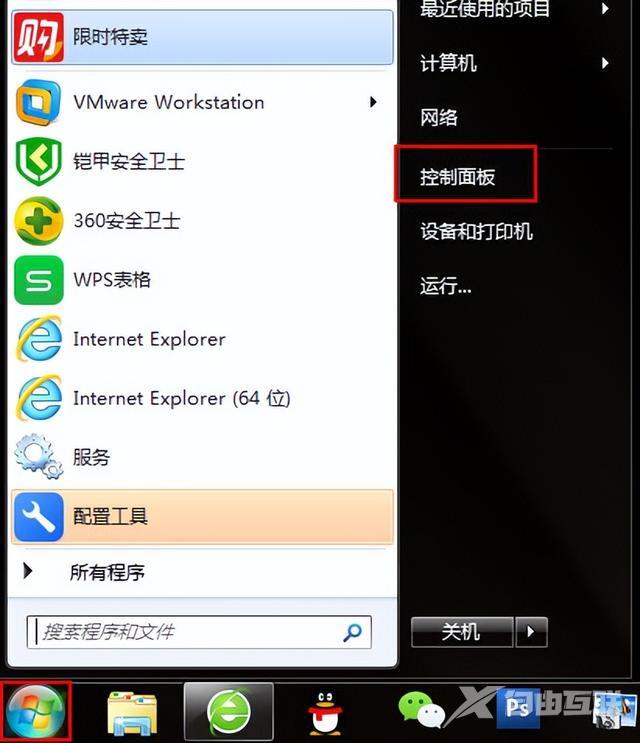
2、点击系统和安全选项,如下图所示:
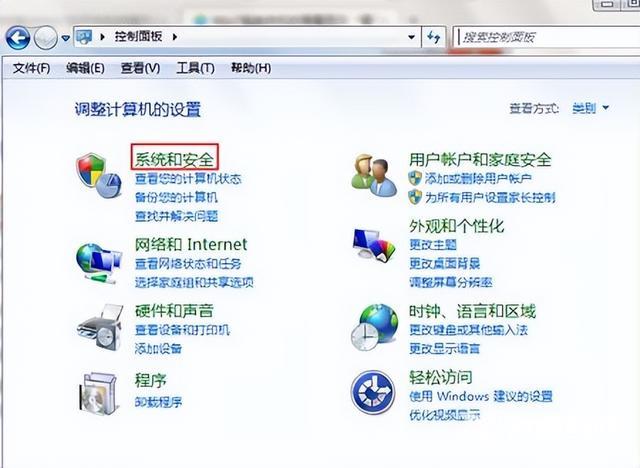
3、点击“Windows Update”选项,如下图所示:
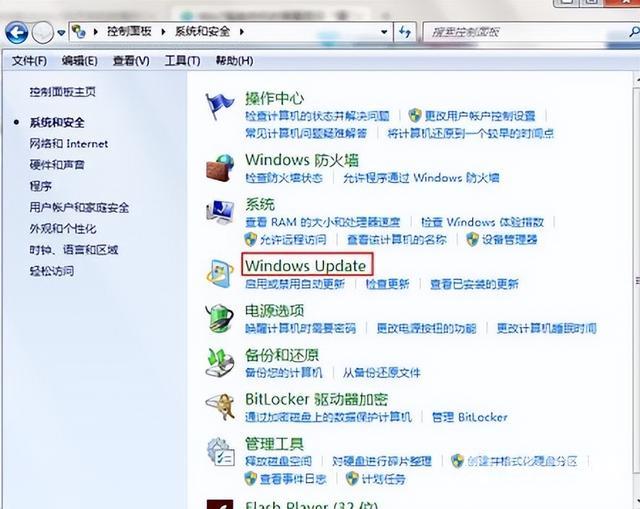
4、点击更改设置选项,如下图所示:
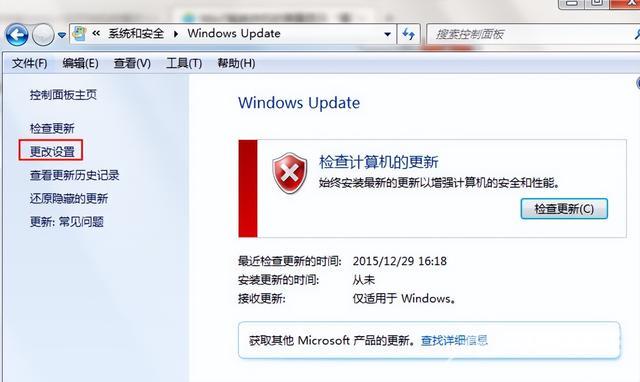
5、选择“从不检查更新(不推荐)”,去掉勾选“已接收重要更新的相同方式为我提供推荐的更新”和“允许所有用户在此计算机上安装更新”,点击确定按钮,如下图所示: